
Het is weer zover, (bijna) heel Nederland is wit! Het ziet er super mooi uit, maar voor mij hoeft het niet zo. Zodra ik een stap buiten de deur zet ga ik minimaal 5x bijna onderuit en ik ben ook niet zo’n fan van kou. Maar wat kun je er mooie foto’s in maken! Lees mijn fotografietips voor het maken van foto’s in de sneeuw als je komende dagen nog naar buiten gaat om te fotograferen, en pas daarna deze Photoshop tutorial eens toe.
In deze tutorial leg ik uit hoe je op een simpele manier je foto’s neutraal van kleur kunt maken met behulp van het ‘prikken’ van grijs. Dit kun je toepassen op zo’n beetje iedere foto, maar als voorbeeld heb ik een sneeuwfoto uit mijn eigen collectie gebruikt.

Stap 1: Ik start met een sneeuwfoto. Deze foto maakte ik op een zonnige dag toen er een heel pak sneeuw lag. De winterzon heeft op deze foto een hele warme kleur terwijl de takken met sneeuw in de schaduw een hele koele kleur hebben. De sneeuw is bijna donkerblauw geworden. Heel logisch omdat daglicht ‘blauwer’ is van kleur in de schaduw dan in de zon, maar het is natuurlijk niet een realistische kleur voor sneeuw.
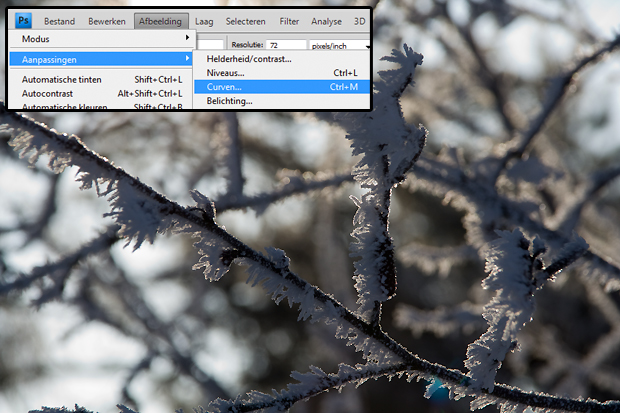
Stap 2: In deze tutorial werk ik alleen met de ‘curven’ optie. Deze vind je bovenaan in je menubalk bij ‘afbeelding > aanpassingen > curven…’ of in je lagenpalet bij de aanpassingslaag ‘curven’.
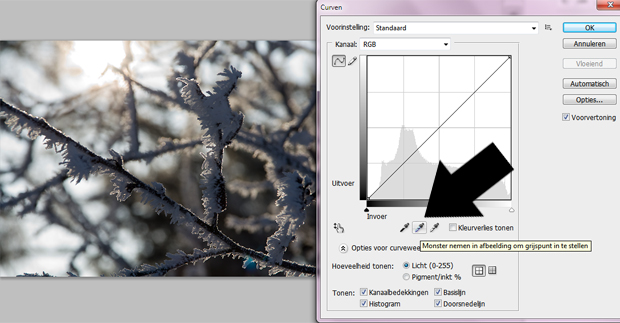
Stap 3: In je curven-scherm zie je drie pipetjes staan. Klik het grijze (middelste) pipetje aan, die gaan we gebruiken.
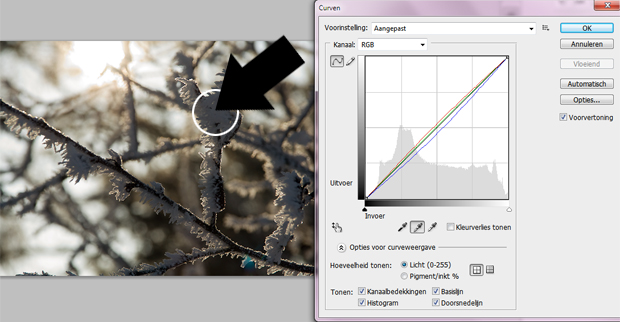
Stap 4: Door met dit pipetje op een stukje uit je foto te klikken dat je GRIJS wil hebben qua kleur past de hele foto zich hier op aan. In dit geval heb ik op de sneeuw geklikt. De sneeuw was eerst blauwig, maar zoals je ook in het histogram ziet is de blauwe lijn naar onder gegaan terwijl rood en groen omhoog zijn gekomen. De foto is in het geheel dus warmer geworden en de sneeuw is nu echt grijs.
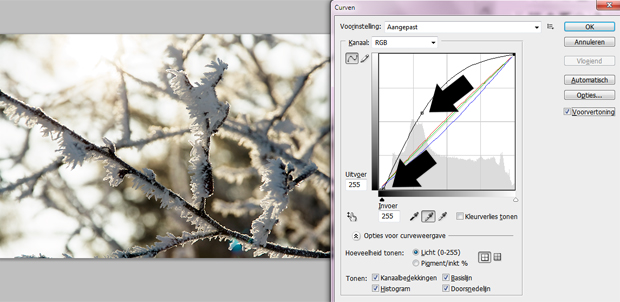
Stap 5: Wanneer je de foto oplicht door vanuit het midden van je curven de lijn omhoog te trekken zie je dat de sneeuw grijs van kleur blijft. Hierdoor krijg je het idee dat je ’s ochtends of ’s avonds in de ‘gouden uren’ foto’s bent gaan maken. Om iets meer contrast in de foto toe te voegen heb ik het pijltje linksonder (zwart) iets naar het midden verschoven.

Resultaat: Links: blauwe sneeuw in het originele beeld / Rechts: grijze sneeuw door grijs te prikken met je curven.
Nu is sneeuw misschien niet het meest perfecte voorbeeld voor deze tool, maar bedenk hoe handig hij is als je bijvoorbeeld foto’s hebt gemaakt met een grijze wand, zilveren object, grijs kledingstuk etc. Op deze manier kun je grijs prikken zonder grijskaart (natuurlijk wel minder effectief en kleurecht!) en op die manier de kleuren zo echt mogelijk overbrengen.
Meer tutorials om uit te proberen:
- tutorial – Je foto vergroten zonder uitgerekte vervorming in Photoshop
- tutorial – dip dye in je haar met Photoshop
- tutorial – zwart-wit foto inkleuren in Photoshop

14 Reacties
Super goede tip en wat mooi!
Ik houd wel van sneeuw! Met het ov niet heel fijn maar het geeft prachtige plaatjes! 🙂
Handige tutorial! ik ga um eens proberen!
Heel handige tutorial. Zeker handig om te weten. Ik ben gek op sneeuw. 🙂
Jammer dat hier geen sneeuw ligt! Oke, eigenlijk vind ik het helemaal niet zo jammer (A)
Haha, ook niet zo’n sneeuw liefhebber dus ;)?
Oh handig! Ik wist niet hoe ik dat in photoshop kon doen, dus ik deed het altijd via lightroom. Wel een omweg natuurlijk om tussen de twee programma’s te moeten switchen! Dankjewel voor de tip 😉
Handig! Hier ligt echt een berg sneeuw, haha. Zeker mooi om nou foto’s te maken 🙂 Vooral de sneeuw die op takken van bomen ligt vind ik prachtig!
vraagje, bestaat de toepassing “curven” ook voor PSE? en zo niet, kan je het zelfde effect bekomen op een andere manier? Ik werk vooral met layer –> brightness/contrast
Uhm, wat is PSE? haha.
met Brightness/contrast kun je wel de foto lichter maken, maar grijs prikken gaat daar denk ik niet mee. Misschien heb je niveau’s in je programma?
Hmmm. Beide foto’s vind ik wel mooi 😀
handige tut.
1 of 2 stappen overbelichten is toch ook een mogelijkheid?
Dat klopt, om je foto lichter te maken.
Maar dat heeft geen effect op de kleuren in je foto.
[…] wel wat op achteruit, dus probeer dit zo veel mogelijk te vermijden. Ik heb hier zelfs een tutorial over geschreven, dus neem die eens even […]